2025-04-09 10:53:07
在使用剪映进行视频创作时,有时我们需要设置白色背景来营造简洁、专业的视觉效果。下面就为大家详细介绍剪映白色背景的设置方法。
一、新建项目
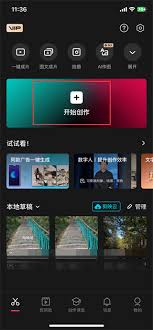
打开剪映应用,点击“开始创作”按钮,选择你想要编辑的视频素材,然后点击“添加到项目”。
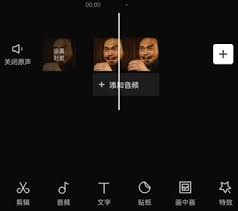
二、进入背景编辑界面
在视频编辑界面下方的菜单栏中,找到并点击“背景”选项。
三、选择白色背景
进入背景编辑页面后,你会看到多种背景选项。其中,“画布颜色”就是用来设置背景颜色的地方。点击“画布颜色”,在弹出的颜色选择框中,找到白色色块并选中它,视频的背景就会变成白色。
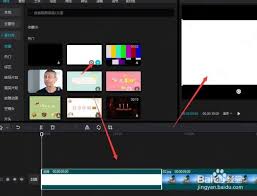
四、调整背景大小
如果觉得白色背景的尺寸不合适,还可以进行调整。在背景编辑页面的右上角,有一个“画布样式”按钮,点击它可以展开更多设置选项。在这里,你可以通过拖动边框或者输入具体的数值来精确调整背景的宽度和高度,使其与视频内容完美适配。
五、裁剪视频画面
当白色背景设置好后,可能视频画面的某些部分会显得多余。这时,你可以利用剪映的裁剪功能来优化画面。点击视频轨道上的视频素材,在下方的编辑工具栏中找到“裁剪”按钮。通过拖动裁剪框,你可以选择保留视频中最精彩的部分,将不需要的画面裁掉,让视频在白色背景下更加突出。
六、添加其他元素
为了让白色背景的视频更加丰富有趣,你还可以添加各种元素。比如,点击“贴纸”选项,选择你喜欢的贴纸添加到视频中;或者点击“文字”按钮,添加一些说明性的文字。这些元素都可以在白色背景的衬托下更加醒目,增强视频的表现力。
通过以上步骤,你就能轻松在剪映中设置出白色背景,并为你的视频打造出独特的视觉风格。无论是制作教学视频、产品展示视频还是个人创意短片,白色背景都能为你的作品加分不少。快来试试吧,用剪映创作出更精彩的视频!